Сейчас практически у каждого есть цифровой фотоаппарат или мобильная камера. В зависимости от различных парметров получаемые фотографии могут быть разного разрешения, но практически всегда это разрешение БОЛЬШЕ необходимого разрешения фотографий для размещения на сайте.
Какое разрешение фотографий должно быть для размещения их на сайте?
Обычно для веба, для сайтов используют разрешение не больше 1600 пикселей по длинной стороне (например 1600х900 или 900х1600). Именно такое разрешение позволяет экономить дисковое пространство вашего хостинга и фотографии хорошего размера для просмотра.
Что делать чтобы уменьшить фотографии?
Существует множество программ для обработки фотографий. Мы рассмотрим обработку фотографий на примере программы FastStone Image Viewer. Это простая и удобная программа, тип лицензии: Freeware, т.е. эта программа бесплатная (во всяком случае на момент написания этой статьи). Саму программу можно скачать с официального сайта www.faststone.org
Программа FastStone Image Viewer
Итак, после того как вы скачали и установили программу FastStone Image Viewer необходимо выбрать те фотографии которые необходимо уменьшить.
(пример приводится с использованием программы FastStone Image Viewer версии 4.9)
1. Обработка одной фотографии
Открываем необходимую фотографию с помощью FastStone Image Viewer. Фотография открывается во весь экран. В нашем случае это фото зеленого яблока и открывшись оно выглядит вот так:

В любом месте (лучше в районе центра) кликаем правой клавишей мыши. Во всплывшем окне меню наводим курсор на пункт «Изменить». Сбоку появляется второй уровень функций, в нем наводим и кликаем на «Изменить размер».
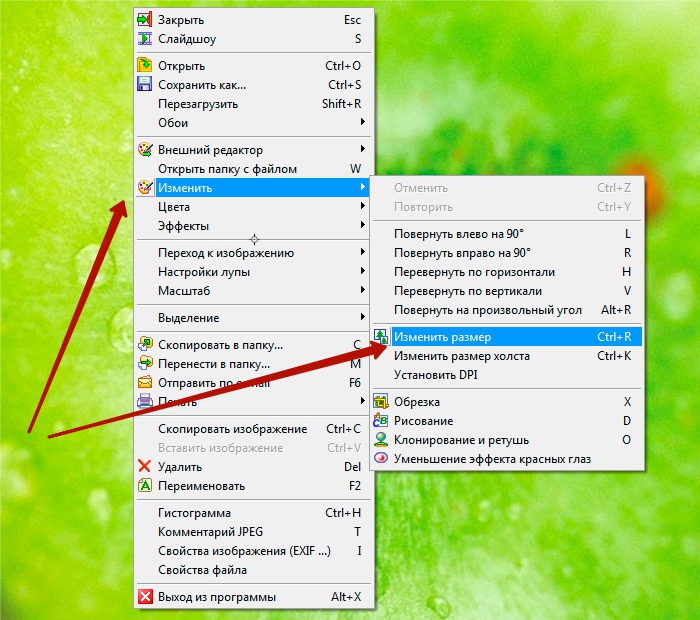
Открывается окно настройки. В зависимости от того по какой из сторон мы хотим «подогнать» фотографию — выбираем Ширину или Высоту и меняем указанное значение на то которое необходимо вам. Для размещения на сайте — рекомендуем выравнивать по бОльшей из сторон, указав ее значение 1200. Жмем «Ок».
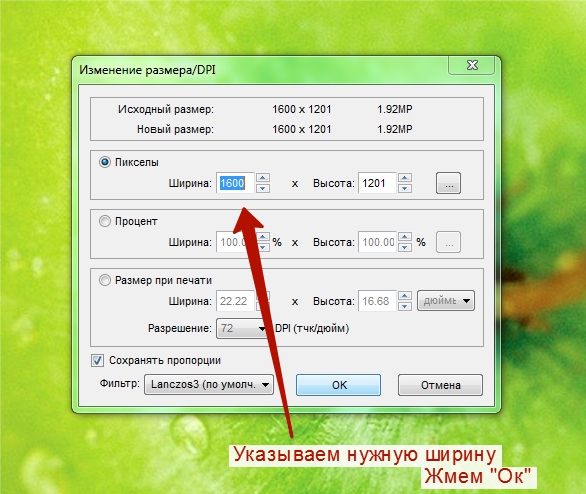
Перед нами вновь наша картинка но уже указанного размера. Измененные параметры необходимо сохранить. Снова на картинке кликаем правой клавишей мыши и во всплывшем меню функций выбираем «Сохранить как».

В следующем окне настроек, вы можете указать (если нужно):
- место куда сохранить файл, указать папку,
- название файла, новой картинки,
- формат файла (рекомендуем .jpg),
- и качество картинки.

FastStone Image Viewer как пользоваться (FastStone Image Viewer обзор программы)
После внесения всех изменений нажимаем «Сохранить». Мы получили картинку нужного нам размера.

2. Обработка нескольких фотографий одновременно
Выберите альбом который хотите преобразовать в новый размер. Перейдите в него и откройте ваши фотографии в программе FastStone Image Viewer. Выглядеть это будет примерно вот так:

Выделяем все фотографии которые необходимо обработать. Если весь альбом то можно прибегнуть к помощи горячих клавиш и выделив одну фотографию на клавиатуре одновременно нажать клавиши CTRL и букву Ф (латинская A).
После того как выделили фотографии для обработки, на любой из них кликаем правой клавишей мыши. Во всплывшем меню функций наводим на «Сервис», а затем «Пакетное преобразование».
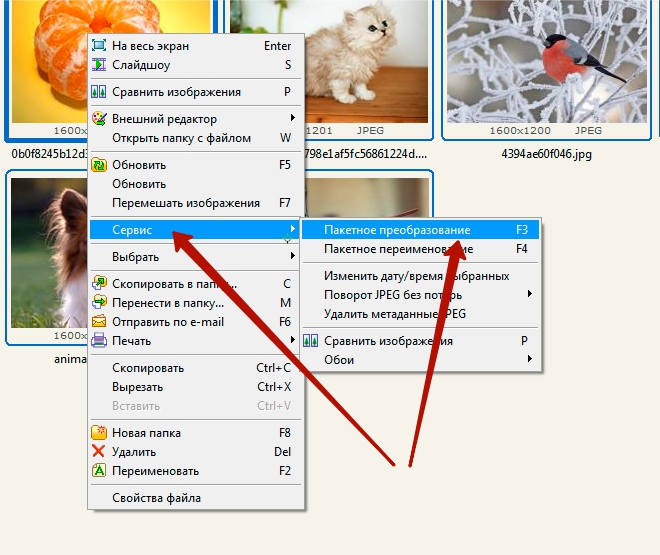
В открывшемся окне настроек:
1. Указываем папку куда нужно сохранить обработанные фотографии»
2. Ставим галочку «Изменить настройки (размеры)»
3. Кликаем на «Дополнительно» напротив галочки для точной настройки.

В новом окне настроек, переходим на вкладку «Изменить размер», включаем ее поставив галочку сверху. Затем выбираем сторону по которой будем подгонять картинку (фото), указываем размер и жмем «Ок».

Перед нами уже знакомое окно настроек (предыдущее). Если вы произвели все вышеописанные настройки, то вам осталось начать преобразование фотографий кликнув «Старт».

Перейдите в папку и проверьте полученный результат.
Ваши фотографии обработаны и готовы к загрузке на ваш сайт!
Источник: xn--80aimpgtg.xn--p1ai
Программа Faststone Image Viewer
Faststone Image Viewer – удобный просмотрщик фотографий, который обладает массой полезных функций: обрезка, поворот, изменение размера изображения, корректировка освещенности, цветов и кривых, добавление эффектов, сравнение снимков, их переименование, удаление, добавление в избранное, отправка по почте и многое другое. Имеется возможность сканирования изображений, их загрузка с камеры или карты памяти. Можно добавить водяной знак на снимки, просмотреть их в режиме слайд-шоу, настроив переходы и добавив музыку.
Программа бесплатная и поддерживает много языков, в том числе и русский. Подходит для ОС Windows XP, Vista, 7, 8, 10. Работает с многими популярными форматами файлов: BMP, JPEG, GIF, PNG, PCX, PSD, EPS, TIFF, WMF, ICO, TGA .
Скачать Faststone Image Viewer можно по ссылке в конце статьи с Яндекс Диска. Или можете открыть страницу разработчика в Интернете и скачать ее оттуда. В разделе «Download» будет несколько вариантов для загрузки. Если нужен файл, чтобы установить утилиту на компьютер, нажимайте ту кнопку, над которой написано exe . Существует и версия, которую устанавливать не нужно – над кнопкой написано portable .

Если скачаете с нашего сайта, тогда в архиве найдете и файл для установки, и портбл версию (она будет заархивирована).
Давайте сначала рассмотрим, что нужно открывать, если вы не собираетесь устанавливать программу на компьютер. Кликаем два раза мышкой по архиву.

Выделяем находящуюся в нем папку и извлекаем ее в подходящее место на компьютере.

Теперь нужно зайти в папку, которую вы извлекли, найти в ней файл с названием «FSViewer» , напротив которого будет написано «Приложение» , и запустить его. Это, собственно, и есть сама программа.

Если же хотите установить Faststone Image Viewer на компьютер, тогда запускаем второй файл из архива, ну или тот, что скачали с официального сайта. В первом окне Мастера установки жмите «Далее» , во втором примите условия лицензионного соглашения – «Принимаю» .

Затем будет указана папка на компьютере, куда установится программа. Чтобы выбрать другую, нажмите кнопку «Обзор» . Потом жмите «Установить» .

После того, как процесс завершится появится вот такое окошко, в котором нажмите «Готово» . Сразу откроется страница в браузере с благодарностями от разработчика, что скачали данную программу – ее можно закрыть.

Теперь давайте рассмотрим, как пользоваться программой. Запускайте ее. Справа вверху сразу обратите внимание на четыре кнопки – они нужны для выбора макета программы. Понажимайте на них и определитесь, какой вид лучше всего подойдет вам. В примере выбран «Обзор (слева)» , поэтому рассказывать буду по нему.
Слева расположено «Дерево папок» , с его помощью откройте нужную, с фотографиями и видео. Посредине окна будут миниатюры для просмотра. Над ними есть несколько кнопок: снимки могут быть показаны в виде плиток или списком, можно выбрать, чтобы осталось только фото или видео из папки, отсортировать их по имени, дате, объему.

Чтобы открыть просмотр фото в полноэкранном режиме, кликните по нему два раза мышкой. Теперь получить доступ ко всем функциям программы можно, наведя курсор мышки к краям экрана.
При подведении курсора к нижней границе экрана появляется вот такая всплывающая панель. Здесь есть кнопки изменения масштаба, выделения областей, для редактирования фотографии, кнопка поворота, сканера, отправка изображения по электронной почте или его печать. Подводите курсор к любой кнопке и во всплывающей подсказке читайте для чего она нужна.

Если из рассмотренной выше панели выбрать кнопку «Установки» , тогда откроется следующее окно. Просмотрите настройки и все вкладки, чтобы сделать программу именно удобной для вас. Сохраните изменения с помощью кнопке «ОК» .

При наведении курсора мышки к правому краю экрана появится блок, в котором отображены все «Атрибуты файла» . Можно посмотреть, с какими параметрами он был снят, оставить комментарий к снимку. Если к фото прилагаются еще и GPS координаты, то можно на карте посмотреть, где оно было сделано.

Ели подвести курсор к верхней границе монитора, тогда откроется всплывающий блок с миниатюрами и несколькими кнопками для работы. Здесь удобно выделять несколько снимков и, например, перемещать их, поворачивать, сравнивать, печатать и другое. При наведении мышки на миниатюрку, отобразится окошко с краткой информацией, чтобы получить больше данных, нажмите на кнопку справа «Свойства изображения» – отобразятся данные для открытого в полноэкранном режиме снимка. Слева можете развернуть «Дерево папок» и выбрать другую папку, где находятся фотографии, которые вы хотите посмотреть.

Блок, который появляется слева, больше предназначен для редактирования и корректировки изображения. В программе очень удобно просматривать фотографии в режиме «Слайдшоу» . Можно настроить, сколько секунд будет показываться кадр, добавить музыку, эффекты перехода и много чего другого.
Обратите внимание и на горячие клавиши, расположенные напротив нескольких команд. Их использование может значительно облегчить работу с программой, особенно, если вы часто делаете одно и то же действие.

Как видите, плюсов у программы много. Она бесплатная на русском языке, с понятным интерфейсом, поэтому разобраться в ней сможет любой. Скачивайте Faststone Image Viewer и пользуйтесь ей с радостью, вспоминая яркие моменты из жизни.
Источник: comp-profi.com
Работа с фотографиями на примере FastStone Image Viewer

Сегодня я расскажу об одном из лучших в своем роде редакторе и конверторе графических файлов, программе FastStone Image Viewer. Это отличный инструмент и незаменимый помощник для повседневных графических задач.
Для просмотра фотографий, а так же выполнения несложных графических задач, FastStone Image Viewer отлично подойдет большинству пользователей.
Основные возможности программы включают просмотр, управление, сравнение изображений, удаление эффекта красных глаз, пересылку по электронной почте, изменение размеров, обрезание, пакетная обработка, пакетное переименование, улучшение цветов, color space management, поворот изображений JPEG без ухудшения качества, база данных эскизов (их кэш), и отсутствующая прежде у конкурентов, настраиваемая лупа. Примечательна также функция слайд-шоу, включающая музыкальные слайд-шоу и свыше 150 эффектов перехода.
Начиная с версии 3.5, использование FastStone Image Viewer стало бесплатным для любой некоммерческой деятельности. Значит, подойдет и нам.
Перейдем на официальный сайт и скачаем программу FastStone Image вот по этой ссылке. Вот так выглядит окно программы при первом запуске.

Для того, что бы графические файлы по умолчанию открывались в программе FastStone Image Viewer, нужно произвести ряд первичных настроек. Кроме этого, нужно выбрать режим, в котором будут открываться фото.
В окне программы зайдем в меню настройки (горячая клавиша F12) ? вкладка Просмотр ? Ассоциированный файлы открывать ? в оконном режиме.

Переходим во вкладку Ассоциации и отмечаем ? Добавить пункт «Обзор в FastStone Image» в меню проводника Windows, далее выбираем типы графических файлов которые будут открываться в данной программе.

Теперь можно закрыть программу и открыть любой графический файл, например фотографию, если все сделали правильно, он откроется в данном редакторе.
Обратите внимание, фотография открылась в оконном режиме, этот режим мы задали сами чуть выше, если данный режим вам не нравится или неудобен, есть полноэкранный и режим обзора. Быстрый доступ к смене рабочего режима расположен вверху справа, см скриншот ниже.

Перемещаться между фотографиями можно как с помощью стрелок навигации на панели редактирования, так и с помощью клавиш «влево» и «вправо» на клавиатуре, так же доступен настраиваемый режим слайд-шоу.

Как я уже сказал, FastStone Image обладает богатым набором различных инструментов, остановимся на некоторых более подробно.
Устранение эффекта красных глаз
Устранение эффекта красных глаз одна из наиболее часто встречающихся проблем требующая корректировки. Запускаем FastStone Image ? вкладка Правка ? Уменьшить эффект красных глаз.

Первым делом советую увеличить масштаб, я задал масштаб 200. Аккуратно наводим крестик на красную область глаза и от центра тянем вниз и вправо. Стараемся выделить строго красную область, не задевая другие части глаза. Нажимаем ? Удалить красноту. Аналогично поступаем и со 2 глазом.

Если мы хотим сохранить и исходное фото и отредактированное, но уже без красных глаз, нажимаем Сtrl + S или сохранить как, задаем другое имя для этого фото ? сохраняем.
Теперь можно сравнить обе фотографии, для этого удерживая клавишу Сtrl выделяем обе фотографии и в верхней панели редактирования выбираем инструмент ? сравнить выделенные фотографии. Программа позволяет сравнивать до 4 фотографий одновременно.

Обрезаем и кадрируем фотографии
Допустим нам нужно обрезать часть фотографии или выбрать ее отдельный элемент, для этого дважды щелкаем по фотографии и выбираем инструмент ? Обрезать. Зажав левую клавишу мыши, с помощью курсора, выбираем необходимую область. Как изменить размер сразу нескольких изображений.

Когда все готово, отредактированное фото нужно сохранить, нажимаем уже знакомую комбинацию клавиш Сtrl + S и присваиваем файлу новое имя.
Изменение размера фотографии
Изменить размер фотографии можно непосредственно в самом проводнике. Выделяем фотографию ? выбираем инструмент Изменить размер.
В зависимости от преследуемых целей, изменять размер изображения можно с помощью нескольких параметров: пикселей, процентов или размер для печати.

Если нужно просто уменьшить вес (размер) фотографии, скажем в половину, выбираем пункт ? проценты и уменьшаем до 50 %. Если пункт сохранять пропорции активен, то ширина и высота будут изменяться одновременно. Если нужно строго подогнать под определенные пиксели, как это часто нужно для фотографий на различных форумах ? воспользуемся пунктом пиксели.
Рамки, трафареты, водяные знаки.
Рамки, трафареты, водяные знаки, рельеф, эскиз и прочие эффекты задаются так же просто, буквально в пару кликов.
Рассмотрим пример создания трафарета. Для этого дважды щелкаем по выбранному фото ? вкладка Эффекты ? Трафареты, далее выбираем желаемый шаблон ? нажимаем Ок. Незабываем сохранять полученный результат с помощью комбинации клавиш Ctrl+S.

Как видите, функционала данной программы вполне достаточно для решения несложных повседневных задач при работе с фото. Удобный и простой интерфейс, вкупе с доступностью делают ее просто незаменимой для большинства начинающих пользователей.
Если работа с данной программой вам показалось сложной или недостаточно функциональной, существуют и другие способы редактирования, например онлайн сервисы для обработки фотографий, а вот и рейтинг лучших сервисов.
На этом все. Удачи, успешного редактирования, и до встречи в новых статьях!
Источник: user-life.ru